Excel2010如何汇总多个工作表不同顺序的数据源
有好多朋友想搞懂该款EXCEL的软件相关教程,现在神奇下载软件教程频道编辑给各位玩家带来Excel2010如何汇总多个工作表不同顺序的数据源内容,希望能够帮助到大家,继续往下看吧!
本文教人们怎么汇总多个工作表不同排列顺序的数据源,以提高数据处理速度。
工具/原料
Excel2010软件
方法/步骤
打开一个表格文档,示例表格中有“语文成绩”和“英语成绩”两个工作表,且两个表格中的人员姓名顺序不一样,我们需将每个人员的语文成绩和英语成绩汇总成一张工作表。
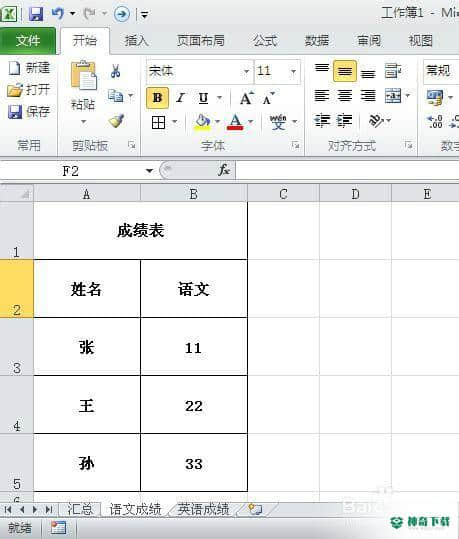
打开表格后按下键盘ALT+D+P三个键,出现如下对话框,选择对话框中的“多重合并计算区域”,点下一步
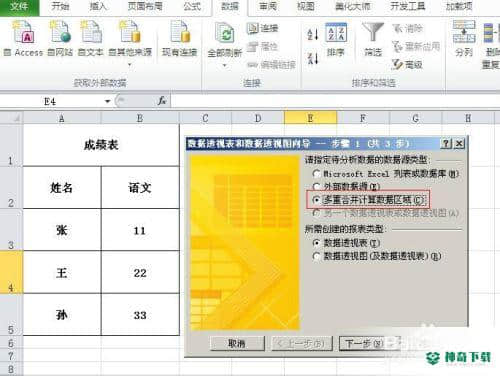
出现下图对话框后,选择“创建单页字段”,点下一步
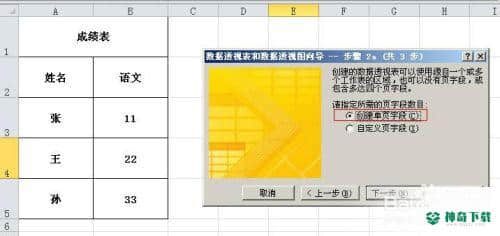
出现下图对话框后,选中“语文成绩”表格,并点击对话框中的“添加”按钮,再选择“英语成绩”表格,并点击对话框中的“添加”按钮,点下一步
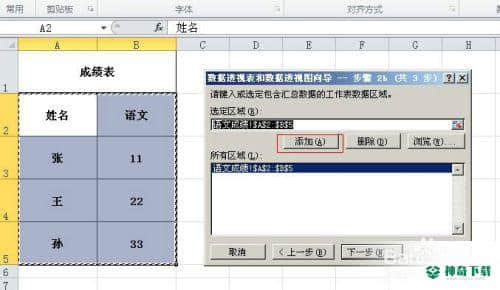
出现下图对话框后,选择“新建工作表”并点“完成”

最后就形成一张“成绩汇总表”,如下图
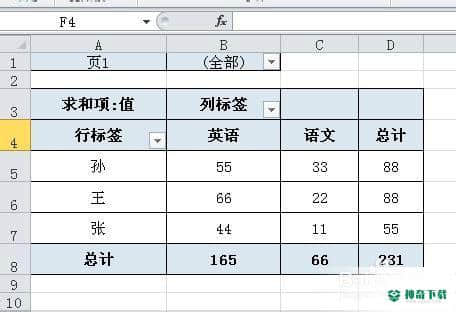
注意事项
创建单页字段时注意请勿选中各工作表格的表头上面的内容确是关于《Excel2010如何汇总多个工作表不同顺序的数据源》软件教程资讯全部了,希望能帮助正在学习EXCEL的朋友!想要了解更多EXCEL软件内容,请继续关注神奇下载!
相关文章
Excel2010创建迷你图(excel2010迷你图创建在哪里)
excel打印如何使用自定義的紙張(EXCEL如何自定义公式)
近期热门










